Haben Sie sich jemals gefragt So konvertieren Sie eine ARJ-Datei in MP4 Ohne den üblichen technischen Aufwand? Das ARJ-Format mag wie ein Relikt aus der Diskettenzeit wirken, verbirgt aber immer noch wertvolle Videos, Audiodateien und Dokumente aus älteren Archiven. Die Herausforderung besteht darin, diese Schätze freizuschalten und zu modernisieren, damit sie nahtlos auf Geräten abgespielt werden können. In diesem Leitfaden erfahren Sie, was ARJ-Dateien sind, wie Sie sie unter Windows oder Mac öffnen und wie Sie ihre Inhalte mit einem professionellen Tool am besten in MP4- oder Audioformate konvertieren und Ihren alten Dateien neues Leben einhauchen.
Teil 1. Was ist das ARJ-Format?
ARJ steht für Archived by Robert Jung. Es ist ein Archivierungsformat und ein früher Klassiker der Dateikomprimierung. Es erfreute sich in den 1990er Jahren großer Beliebtheit. Das Format ermöglichte die Komprimierung mehrerer Dateien in einem Archiv und sparte so Speicherplatz bei Dateiübertragungen. Dies war besonders nützlich für die Übertragung über Festplatten und frühe Netzwerke.
Für seine Zeit war das ARJ-Format fortschrittlich, weil:
1. Hohes Kompressionsverhältnis: ARJ komprimiert die Dateigrößen effizient, wodurch Benutzer Speicherplatz sparen.
2. Unterstützung mehrerer Volumes: Große ARJ-Archive können in kleinere Teile aufgeteilt werden, die auf mehreren Speichergeräten gespeichert werden können.
3. Sicherheitsfunktionen: Benutzer können ARJ-Archive mit Passwörtern schützen, die für zusätzliche Privatsphäre sorgen.
4. Optionen zur Fehlerbehebung: Wiederherstellungsdatensätze sind Teil des Formats und helfen beim Abrufen und Wiederherstellen von Daten, wenn ein Archiv beschädigt oder fehlerhaft ist.
5. Breite Dateikompatibilität: ARJ-Archive können mit praktisch jedem Dateityp erstellt werden, einschließlich Dokumenten, Mediendateien und Anwendungen.
Auch mit neueren Formaten wie ZIP und RAR ist ARJ immer noch für Benutzer relevant, die archivierte Daten aus einfacher Software oder älteren Systemen abrufen müssen.
Teil 2. So öffnen Sie ARJ-Dateien
Da moderne Computer ARJ-Dateien standardmäßig nicht unterstützen, benötigen Sie ein Extraktionstool eines Drittanbieters, um ARJ-Dateien zu öffnen oder auf deren Inhalt zuzugreifen. Es gibt kostenlose und zuverlässige Programme, die dies sowohl für Windows als auch für Mac schnell und einfach erledigen und es so einfach machen wie das Konvertieren FLAC zu ALAC für Audiodateien.
Befolgen Sie die folgenden Schritte, um ARJ-Dateien in kurzer Zeit zu extrahieren.
Unter Windows:
Schritt 1Suchen Sie 7-Zip, ein zuverlässiges kostenloses Dienstprogramm zur Dateiextraktion, und laden Sie es herunter.
Schritt 2Öffnen Sie 7-Zip und suchen Sie dann den Ordner mit der ARJ-Datei.
Schritt 3Wählen Sie die ARJ-Datei aus und klicken Sie dann auf Extrakt Klicken Sie auf die Schaltfläche im oberen Menü und warten Sie, bis die Extraktionsoptionen angezeigt werden.
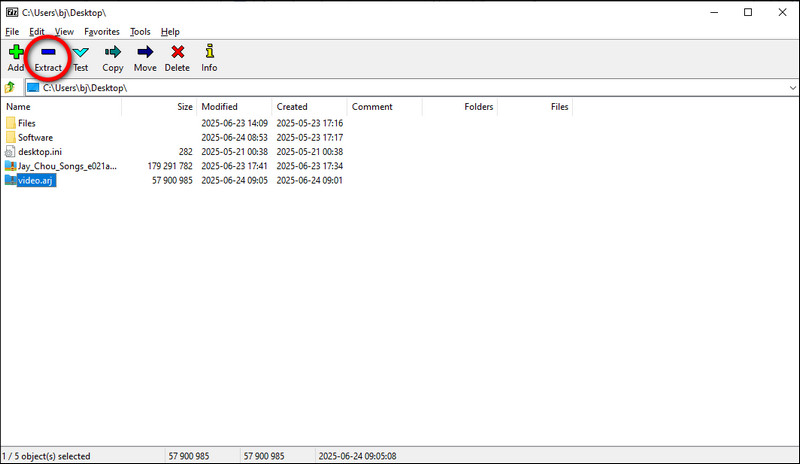
Schritt 4Wählen Sie den Ordner aus, in den Sie den Inhalt extrahieren möchten, und klicken Sie auf OK um den Vorgang abzuschließen.
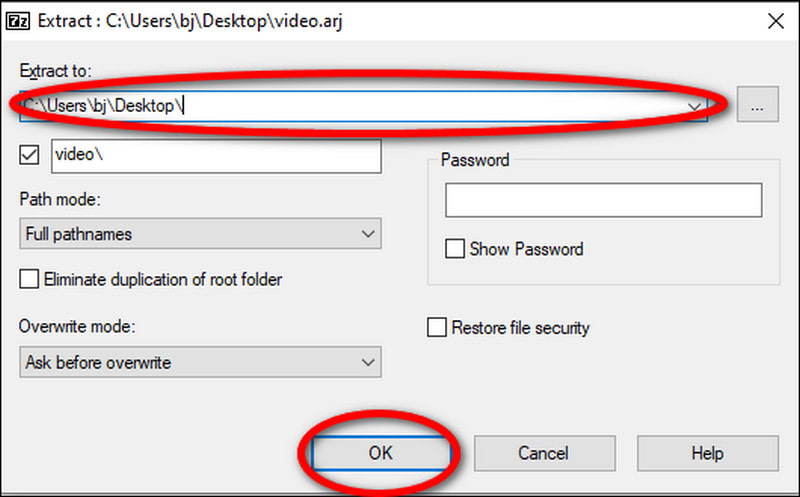
Schritt 5Öffnen Sie nach Abschluss der Extraktion den ausgewählten Ordner, um die entpackten Dateien anzuzeigen und darauf zuzugreifen.
Auf dem Mac:
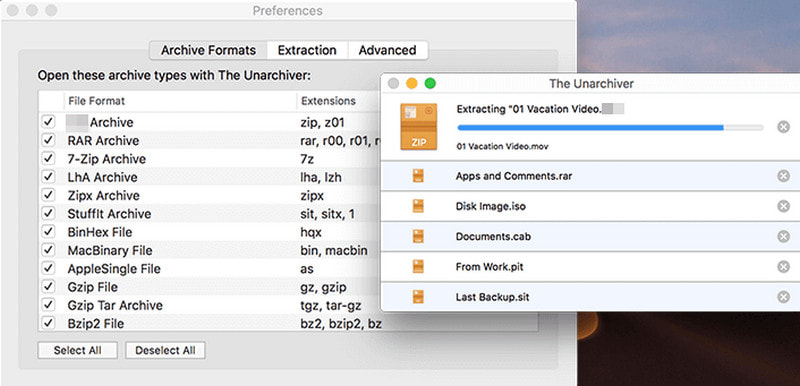
Schritt 1Gehen Sie zu theunarchiver.com und laden Sie The Unarchiver herunter. Es ist ein leichtes und effektives Extraktionstool für macOS.
Schritt 2Installieren und starten Sie The Unarchiver auf Ihrem Mac.
Schritt 3Suchen Sie Ihre ARJ-Datei, klicken Sie mit der rechten Maustaste darauf und wählen Sie Öffnen mit > The Unarchiver.
Schritt 4Die Anwendung extrahiert den Inhalt automatisch in einen neuen Ordner, der im selben Verzeichnis gespeichert wird.
Schritt 5Öffnen Sie nach Abschluss den Ausgabeordner, um Ihre entpackten Dateien nach Bedarf anzuzeigen, zu verwalten und zu konvertieren.
Teil 3. So konvertieren Sie ARJ in das MP4- oder Audioformat
Nachdem Sie Ihr ARJ-Archiv entpackt und Ihre Mediendateien entfernt haben, besteht der nächste Schritt darin, die Dateien in ein abspielbares Format wie MP4 oder MP3 zu konvertieren. AVAide Video Converter ist sehr zu empfehlen. Es ist ein professioneller, benutzerfreundlicher Mediendateikonverter, ideal für Anfänger und erfahrene Benutzer gleichermaßen. Es unterstützt eine Vielzahl
AVAide Video Converter
AVAide Video Converter bietet eine komplette Medien-Toolbox zum Konvertieren, Ändern und Verbessern Ihrer Video- und Audiodateien. Unabhängig vom Zustand Ihrer Mediendateien, ob alte oder neu extrahierte Clips aus dem ARJ-Archiv, optimiert es den Konvertierungsprozess und verbessert die Qualität. Das Programm verfügt über eine übersichtliche Oberfläche und ermöglicht so schnelle Konvertierungen mit Hardwarebeschleunigung ohne Qualitätsverlust.
- Es unterstützt über 300 Formate und konvertiert Dateien in MP4, MP3, MOV, WMV und mehr.
- Es gewährleistet eine verlustfreie Konvertierung mit klarem Ton und scharfer Grafik.
- Skalieren Sie Videos für bessere Klarheit und flüssige Wiedergabe.
- Konvertieren Sie mehrere Dateien gleichzeitig, um Zeit zu sparen.
- Trimmen, beschneiden, zusammenführen, drehen und verbessern Sie Videos vor dem Exportieren.
Schritt 1Laden Sie den AVAide Video Converter herunter und installieren Sie ihn
Um das Programm auf Ihrem Computer zu installieren, gehen Sie auf die offizielle AVAide-Website, laden Sie das Programm für Windows oder Mac herunter und folgen Sie den Installationsanweisungen auf dem Bildschirm.
Schritt 2Starten Sie das Programm und öffnen Sie Dateien
Starten Sie AVAide Video Converter. Klicken Sie auf der Hauptoberfläche auf Dateien hinzufügen, und wählen Sie anschließend die aus dem ARJ-Archiv extrahierten Video- oder Audiodateien aus, die Sie importieren möchten. Wenn Sie mehrere Dateien zur Konvertierung importieren möchten, können Sie dies gleichzeitig tun.
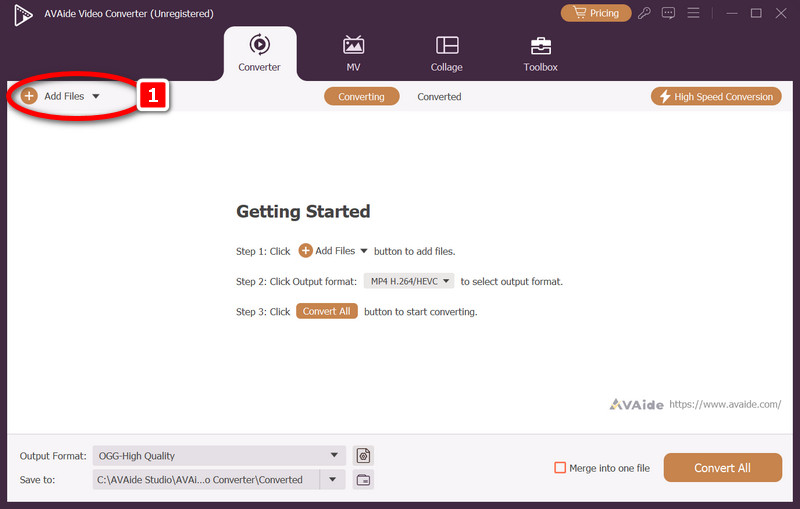
Schritt 3Ausgabeformat festlegen
Klicken Sie dazu auf Ausgabeformat. Dann, unter der Video Registerkarte, wählen Sie MP4 für Ihr Ausgabeformat.
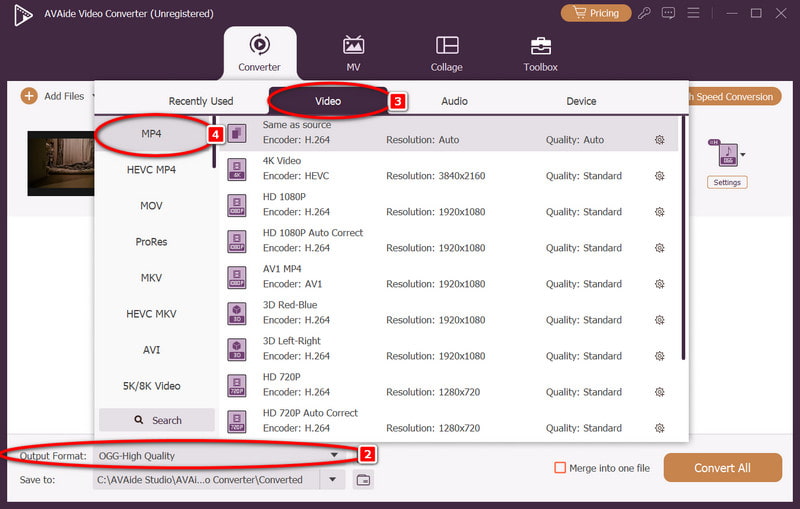
Schritt 4Ausgabeparameter festlegen (falls erforderlich)
Sie können dies tun, indem Sie auf klicken Bearbeiten Schaltfläche. Hier können Sie die Videoauflösung, Bitrate und Audio-Bitrate ändern und das Video sogar auf 1080p, 4K oder 8K verbessern.
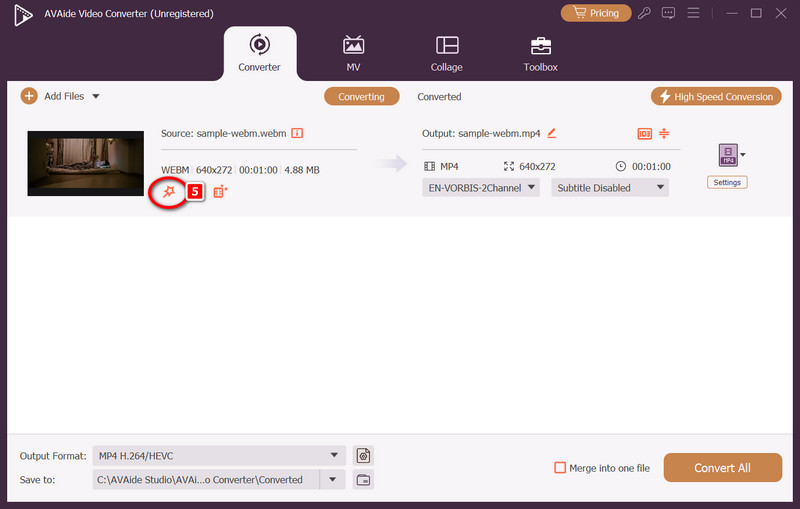
Schritt 5Starten Sie die Konvertierung
Klicken Sie dazu auf das Konvertieren alle Schaltfläche in der unteren rechten Ecke. AVAide Video Converter konvertiert Ihre Dateien mit unglaublicher Geschwindigkeit, bis zu 120-mal schneller durch Hardwarebeschleunigung, und ist in wenigen Augenblicken fertig.
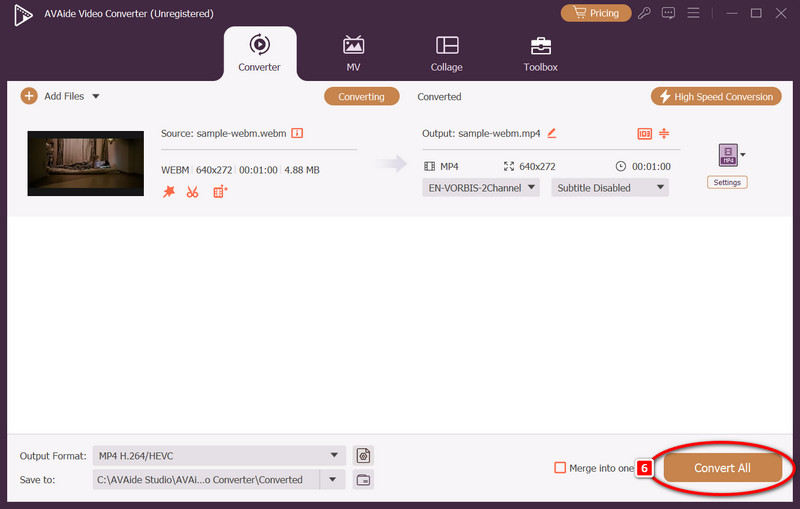
Schritt 6Überprüfen Sie die konvertierten Dateien
Sobald der Vorgang abgeschlossen ist, öffnet das Programm das Verzeichnis, in dem sich Ihre neuen MP4- oder Audiodateien befinden. Sie können die Dateien auf jedem Gerät ohne Kompatibilitätsprobleme in der Vorschau anzeigen, weiter bearbeiten oder freigeben, genau wie beim Konvertieren Sie WMA in MP4.
Zu Konvertieren Sie eine ARJ-Datei in MP4, bevor Sie einen effektiven Konverter verwenden, wie z. B. AVAide Video ConverterUm Ihre Mediendateien in moderne Formate zu konvertieren, extrahieren Sie zunächst das Archiv. Dank der Möglichkeit, hochwertige Videos in moderne, abspielbare Formate (ARJ-gepackte Videos) zu konvertieren, können Sie ältere ARJ-gepackte Videos problemlos in moderne, abspielbare Formate umwandeln. Transformieren Sie Ihre gespeicherten Dateien, um Ihre Produktivität bei der Arbeit durch schnelle, verlustfreie und professionelle Konvertierung aufrechtzuerhalten.
Ihre komplette Video-Toolbox, die mehr als 350 Formate für die Konvertierung in verlustfreier Qualität unterstützt.



 Sicherer Download
Sicherer Download


